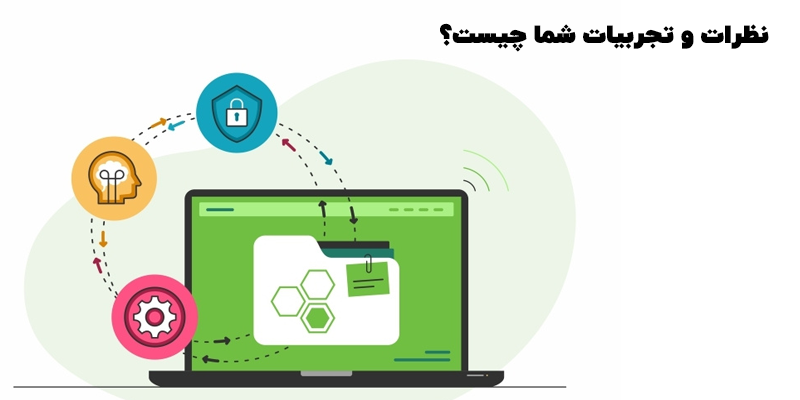راهنمای جامع ارتقا لپ تاپ
اگر کمی با دنیای کامپیوتر و لپ تاپ آشنایی داشته باشید، به آسانی متوجه خواهید شد که در صورت لزوم می توان کیس و کامپیوتر خود را ارتقا داد، اما سوال مهمی که خیلی پرسیده می شود این است که آیا لپ تاپ قابل ارتقا است? و یا این که چگونه می توان لپ تاپ خود را ارتقا داد؟ خیلی ها تمایل دارند با همان لپ تاپ خود کار کنند اما در عین حال امکانات آن را ارتقا دهند، در این آموزش می خواهیم به این موضوع بپردازیم. شاید شما فکر کنید زمانی که لپ تاپ مان خرابی داشت یا اینکه مشکلی برای لپ تاپ مان پیش آمد باید آن را ارتقا دهیم در صورتی که اصلا اینطور نیست.
به طور کلی لپ تاپ را می توان از دو جهت ارتقا داد:

شما در موارد زیر می توانید اجزای سخت افزاری لپ تاپ خود را ارتقا دهید:
ارتقای هارد لپ تاپ
در بسیاری از مواقع کاربران از هارد های کند و کم حجم خود شکایت دارند و همین امر باعث گردیده از کار با لپ تاپ خود لذت نبرند. برای ارتقا هارد لپ تاپ، ابتدا باید بررسی کنید که دستگاه شما از اتصالات ساتا پشتیبانی می کند یا خیر ! اگر هارد شما این امکان را داشت، می توانید به آسانی این کار را انجام دهید. البته بعضی از لپ تاپ های حرفه ای قابلیت پشتیبانی همزمان از چند هارد دیسک را هم دارند.
نکته: حتما قبل از ارتقا هارد دیسک لپ تاپ از اطلاعات آن بک آپ کامل بگیرید.
نکته: بطور کلی تعویض هارد لپ تاپ در مدل های مختلف با هم تفاوت های جزئی دارند که در مجله کِی لپ برحسب مدل به آن پرداخته شده، در این چهار مدل انواع هاردهایی که ممکن است با آن ها سر و کله داشته باشید، وجود دارد :
1. تعویض هارد Lenovo ThinkPad X240
2. آموزش تعویض هارد Lenovo ThinkPad X1 Carbon
3. آموزش تعویض هارد Lenovo ThinkPad Yoga 12
4. آموزش تعویض هارد Lenovo Thinkpad T440s
در کنار تفاوت های جزئی در مدل های لپ تاپ ها، تعویض هارد دیسک لپ تاپ ها اصول یکسانی دارند که با مطالعه 4 مقاله بالا که به شما پیشنهاد شده می توانید برای تعویض هارد دیسک خود از آن استفاده کنید.
در بعضی از شرایط، هارد دیسک برای لپ تاپ شما ممکن است مطلوب باشد ولی شما از سرعت آن ناراضی باشید در این صورت به شما پیشنهاد می کنیم هارد دیسک فعلی خود را نگه دارید و درایو SSD نصب کنید. ویژگی هارد دیسک های SSD علاوه بر سرعت بالا مصرف باتری پایین و بهینه و همچنین امنیت بیشتر است.
اگر در کنار امکانات، زیبایی و حمل و نقل لپ تاپ تان برای شما مهم است، پیشنهاد می کنیم برای نصب درایو SSD از درایو DVD که در لپ تاپ شما قرار دارد استفاده کنید تا مشکل پشتیبانی نکردن دستگاه خود از دو هارد همزمان را رفع کنید.

ارتقای رم (RAM) لپ تاپ
استفاده از رم بیشتر در سیستم، موجب اجرای روان تر سیستم عامل و برنامه های نصب شده می شود. قبل از اینکه برای ارتقای رم لپ تاپ خود اقدام کنید، ابتدا باید بررسی کنید که آیا رم لپ تاپ شما قابل ارتقا است یا خیر؟
پیش از اینکه در مورد ارتقای رم لپ تاپ توضیح دهیم ابتدا لازم است درمورد اسلات مادربورد لپ تاپ توضیح دهیم و شما می بایست بررسی کنید که آیا مادربورد شما اسلات خالی دارد یا خیر، در واقع اسلات، شیارهایی روی مادربورد لپ تاپ شما هستند که باعث می شوند قطعات سخت افزاری شما مثل رم به آن متصل شوند.
در صورتی که مادربورد شما اسلات خالی داشت، به آسانی می توانید رم بیشتری برای لپ تاپ خود اضافه کنید.
نکته: قبل از اینکار حداکثر حجمی که لپ تاپ شما از رم پشتیبانی می کند و حداکثر فرکانس پردازنده لپ تاپ خود را بررسی کنید.
بطور کلی برای ارتقای رم لپ تاپ خود به موارد زیر باید توجه کنید:
1. آیا رم لپ تاپ شما با مادربورد سیستم تان سازگاری دارد یا خیر؟
2. لپ تاپ شما اسلات خالی دارد یا خیر؟
3. به لحاظ ساختاری لپ تاپ شما برای تعویض قطعات سخت افزاری تفکیک پذیر است یا خیر؟
4. حداکثر فرکانس پردازنده لپ تاپ شما چقدر است؟
5. حداکثر حافظه رمی که لپ تاپ شما پشتیبانی می کند چقدر است؟
یکی از ساده ترین، سریع ترین و ارزان ترین راهکارهایی که به شما پیشنهاد می کنیم، این است که ابتدا به بزرگترین مرجع این کار یعنی سایت crucial رفته و پس از انتخاب مدل و مشخصات لپ تاپ خود، این موضوع را بررسی کنید.
پی نوشت: متاسفانه به دلیل تحریم های بین المللی می بایست برای استفاده از این وبسایت از ابزارهای گذر از تحریم استفاده کنید.
ارتقای کارت گرافیک لپ تاپ
متاسفانه فقط در تعداد اندکی از لپ تاپ ها امکان ارتقا کارت گرافیک وجود دارد برای فهمیدن این موضوع می بایست مدل دقیق لپ تاپ خود را بدانید که در مجله کِی لپ در مورد این موضوع بصورت کامل توضح داده شده است. بطور کلی ارتقای کارت گرافیک لپ تاپ کار مقرون به صرفه و درستی نیست. علاوه بر آن، با وجود ارتقای کارت گرافیک لپ تاپ خود کارایی آن به اندازه کارت گرافیک جدید افزایش نمی یابد چرا که مادربورد همان مدل قبلی بوده و کشش بیشتری ندارد.
راهکار جایگزینی که برای این کار به شما پیشنهاد می کنیم این است که، شما برای ارتقا کارت گرافیک لپ تاپ خود از گرافیک اکسترنال استفاده کنید. کارت گرافیک اکسترنال شامل یک منبع تغذیه، یک کابل رابط و خود کارت گرافیک است. البته نقطه ضعف این کارت گرافیک ها این است که، در خارج از لپ تاپ متصل می شود و همین مورد باعث می شود کمی در حمل و نقل برای شما ناخوشایند باشد.

ارتقای پردازنده (CPU) لپ تاپ
شرایط ارتقای CPU لپ تاپ هم مثل کارت گرافیک در خیلی از موارد نشدنی یا سخت است. یکی از مهمترین عواملی که باعث می شود به فکر ارتقا یا تعویض cpu لپ تاپ خود بیفتیم این است که به مرور زمان و با استفاده مداوم از لپ تاپ ممکن است کارایی پردزنده ما کاهش یابد و همین امر موجب سختی در استفاده از لپ تاپ و کاهش سرعت لپ تاپ ما شده است. برای اینکه بتوانیم پردازنده لپ تاپ خود را ارتقا دهیم مهمترین مواردی را که باید بررسی کنید را بصورت تیتر وارد به آن اشاره می کنیم:
آیا مادربورد لپ تاپ شما به شما این امکان را می دهد؟
آیا پردازنده محاسباتی (CPU) لپ تاپ شما با پردازنده جدید مطابقت دارد؟
آیا این کار به لحاظ اقتصادی ارزش این ریسک را دارد؟
حداکثر سرعتی که مادربورد لپ تاپ شما پشتیبانی می کند چقدر است؟

1. نصب سیستم عامل برای لپ تاپ
از جمله ساده ترین مواردی که برای ارتقای نرم افزار لپ تاپ به شما پیشنهاد می کنیم این است که روی لپ تاپ خود سیستم عامل جدید نصب کنید. به طور کلی شما می بایست بصورت دوره ای ویندوز لپ تاپ خود را تعویض کنید چرا که در طول استفاده از لپ تاپ خود ممکن است بارها و بارها نرم افزاری را نصب کرده باشید و بعد از مدتی آن را حذف کنید.
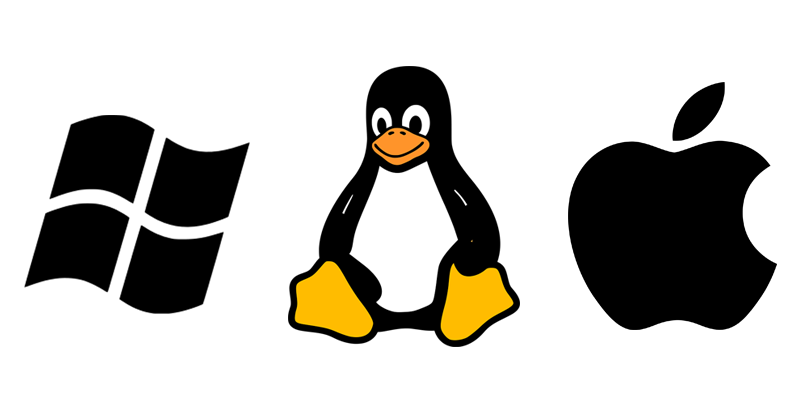
در نگاه اول شاید فکر کنید که تمام فایل های همراه نرم افزار حذف شده اند در صورتی که این طور نیست. اما با نصب ویندوز می توان این فایل های اضافی را حذف کرد.
2. آپدیت بایوس لپ تاپ
بصورت لغوی اگر بخواهیم کار بایوس لپ تاپ را برای شما توضیح دهیم، به زبان ساده مدیریت ورودی ها و خروجی های لپ تاپ شما را انجام می دهد. بایوس یک تراشه الکترونیکی است که درون لپ تاپ شما قرار دارد و فقط توسط تولید کنندگان لپ تاپ برنامه ریزی و ارئه می شود. برای آپدیت بایوس لپ تاپ خود می بایست مدل دقیق لپ تاپ خود را جستجو کنید و نسبت به اپدیت و ارتقای آن اقدام کنید.
نکته: اگر در لپ تاپ خود اطلاعات مهمی دارید و یا اینکه دانش فنی بالایی ندارید پیشنهاد می کنیم حتما این کار را به افراد متخصص بسپارید چرا که در صورت وجود اشکال در کار با نصب ویندوز مجدد نیز این مشکل برطرف نخواهد شد.
انتقال اطلاعات قبل از ارتقای لپ تاپ
برای ارتقا لپ تاپ حتما می بایست قبل انجام این کار از اطلاعات مهم لپ تاپ خود بک آپ بگیرید. اگر حجم ترافیک کافی برای بک آپ اطلاعات خود دارید می توانید از فضای ابری رایگان که سرویس های ذخیره سازی در اختیار شما قرار می دهند استفاده کنید. معروف ترین سرویس های ذخیره سازی خارجی گوگل درایو، دراپ باکس، وان درایو اشاره کرد.
اگر به لحاظ سرعت و حجم اینترنت هم با محدودیت مواجه هستید می توانید برای انتقال اطلاعات خود، از هارد های اینترنال یا اکسترنال استفاده کنید.
جمع بندی
در این مقاله سعی کردیم به نکات اصلی که باید برای ارتقا لپ تاپ خود بدانیم، به صورت جامع و گویا توضیح دهیم. با دانستن پیش نیاز هایی که در این مقاله مطالعه کردید می توانید خیلی سریع تر، کم هزینه تر و باریسک کمتری نسب به آپدیت سخت افزاری و نرم افزاری دستگاه خود اقدام کنید.
علاوه بر این به شما پیشنهاد می کنید اگر هنوز لپ تاپ شما نو است برای آپدیت و ارتقا مدتی دست نگه دارید چرا که بازکردن لپ تاپ تاثیر زیادی روی قیمت دسته دوم آن دارد و به قیمت پایین تری به فروش خواهد رفت . همین طور در صورتی که به دنبال یک لپ تاپ استوک هستید، با مرور محصولات موجود در کی لپ، میبینیم که گزینه ارتقا رم و هارد برای برخی مدل ها فعال است.
خیلی خوش حال می شویم در قسمت نظرات همین مقاله سوالات خود را بپرسید یا اگر تجربه ای از ارتقای لپ تاپ خود دارید آن را با سایر کاربران کِی لپ به اشتراک بگذارید.